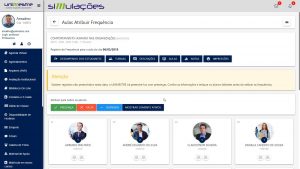Introdução
Este artigo visa a esclarecer dúvidas sobre a integração do sistema UNIMESTRE e a leitora de digital BIOMINI.
O aparelho BIOMINI pode ser usado para realizar a leitura de digitais dos alunos, e posteriormente registrar essas digitais em uma ou mais catracas do Modelo Henry.
Desta forma, basta ler a digital uma única vez, e essas digitais serão todas enviadas para todas as catracas que estiverem registradas no UNIMESTRE.
Esta é a imagem do aparelho BIOMINI:

Instalação
1) Primeiro será necessário baixar o programa que se comunica com a BIOMINI chamado “Leitor Biométrico – BIOMINI – UNIMESTRE” que se encontra na área de clientes do portal unimestre.com – https://clientes.unimestre.com/files/LeitorBiometricoBioMini.zip
————
2) Pré-requisitos:
Você vai precisar instalar o
NET Core 3.1 Runtime (X86)
https://dotnet.microsoft.com/download/dotnet/3.1/runtime/?utm_source=getdotnetcore&utm_medium=referral
Para fazer o sistema funcionar.
– Além do .net, instalar também o “Driver da BIOMINI” para a leitura pela porta USB:
https://www.suprema-id.com/en/download_file.php?b_no=DOWNLOAD_en_6_2)
Versão suportada
Estamos suportando apenas a BIOMINI versão 1, vendida pela SUPREMA até 2021.
Outras versões da BIOMINI precisam ser homologadas pessoalmente pela equipe de tecnologia, não sendo possível garantir de antemão que irá funcionar com a integração existente atualmente.
————
3) Para executar o programa, será necessário configurar na raiz da instalação o arquivo “LeitorBiometricoBioMini.dll.config”
O conteúdo deste arquivo será parecido com este abaixo:
<configuration>
<appSettings>
<add key=”Server” value=”Endereço para o banco do UNIMESTRE” />
<add key=”Database” value=”banco de dados do unimestre – unimestre” />
<add key=”UserID” value=”usuário do banco unimestre” />
<add key=”Password” value=”senha do banco unimestre” />
</appSettings>
</configuration>
Utilização do programa do UNIMESTRE para realizar a leitura das digitais

Enviando as digitais para as catracas
Após realizar a leitura das digitais de todas as pessoas necessárias, será possível fazer o envio das digitais para toda as catracas que estejam conectadas na rede e ligadas.
1) Clique sobre o botão “Enviar para catracas”, será exibido uma janela com a lista de catracas registradas (se nenhuma aparecer, verificar com a equipe do UNIMESTRE, esta informação é salva em configurações da tabela “ta_catraca”)

————
2) Escolher o período de datas para o envio das biometrias. Geralmente escolher a data do dia atual para enviar tudo aquilo que foi registrado no dia.
FAQ
1) Quando eu tento acessar o programa de leitora ocorre o seguinte erro “O app.config não foi configurado corretamente”
Resposta: Você não configurou o arquivo LeitorBiometricoBioMini.dll.config que deve estar no diretório da aplicação. Este arquivo possui as conexões com o banco de dados.
Clique nas estrelas e classifique
Lamentamos que este post não tenha sido útil para você!
Vamos melhorar este post!
Diga-nos, como podemos melhorar este post?